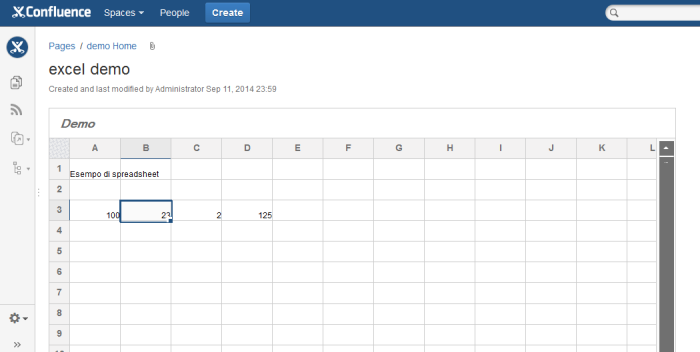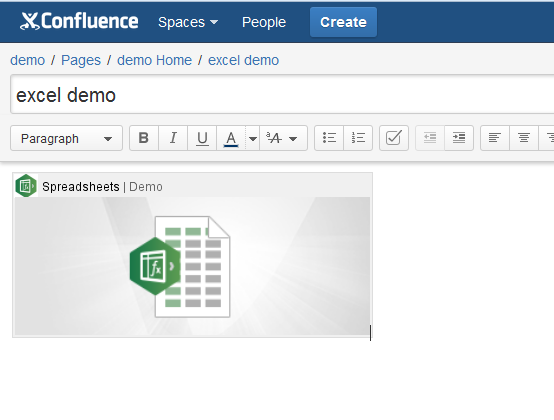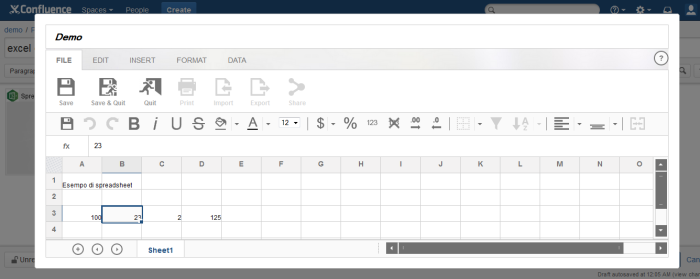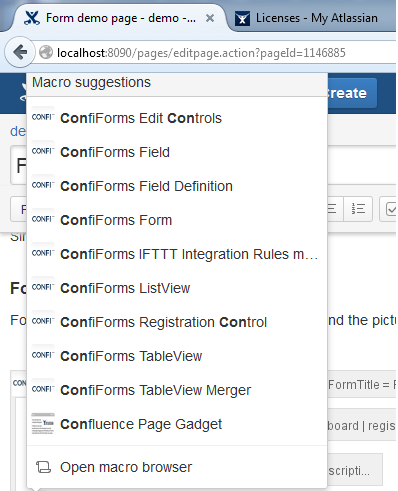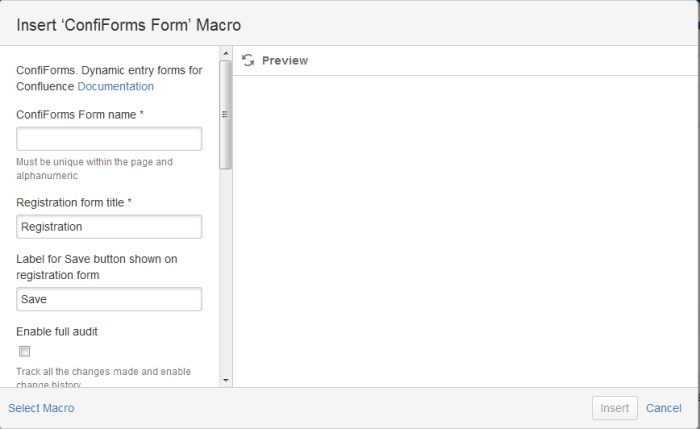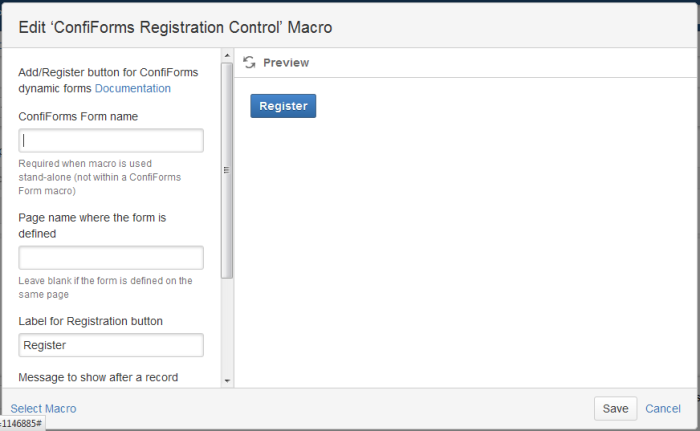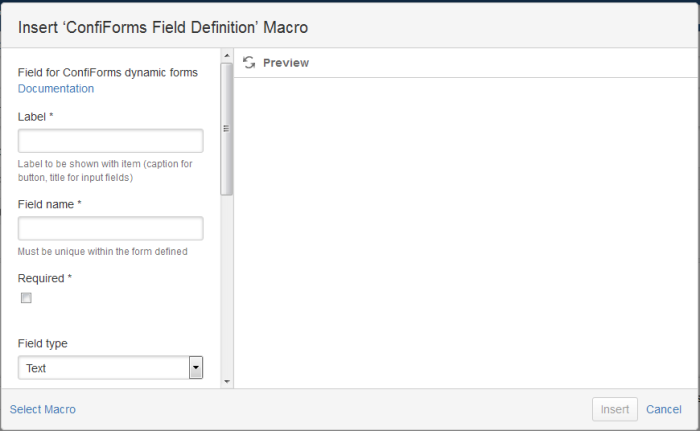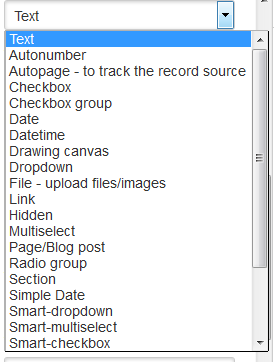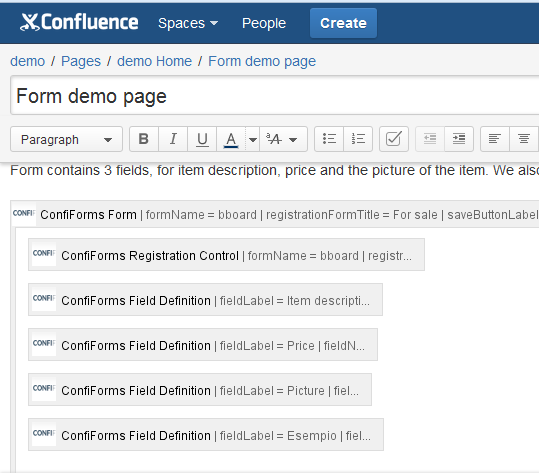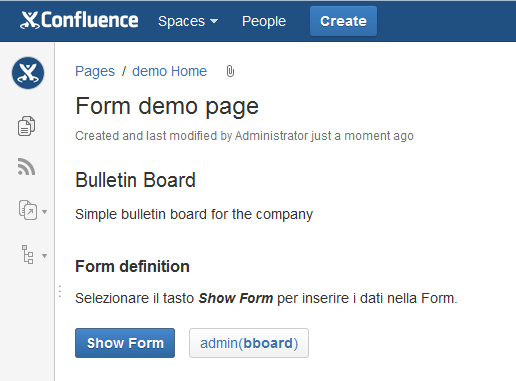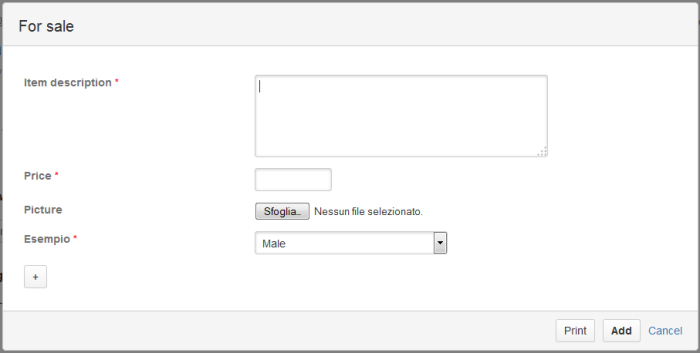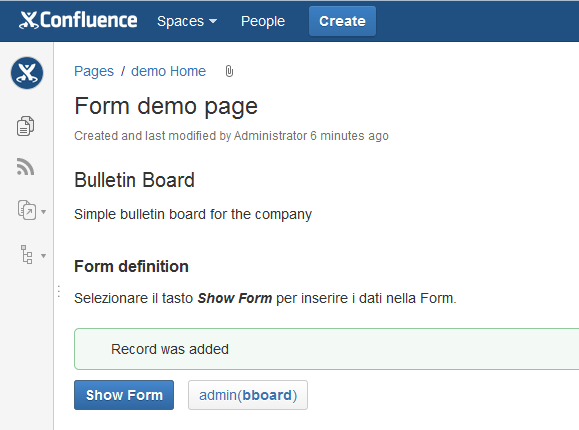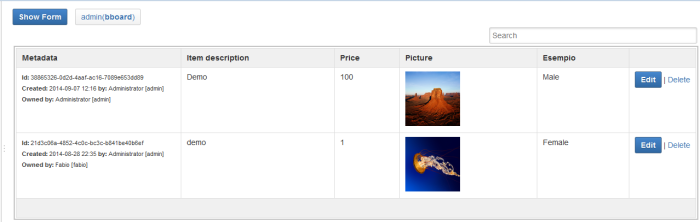Fogli elettronici in Confluence
Confluence + Fogli elettronici
In questo post andiamo ad esaminare un addon davvero particolare, che aggiunge una funzionalità non indifferente in Confluence. Si tratta di Spreadsheets for Confluence. Si tratta di una EARLY BIRD PROMOTION, come indicato nel marketplace dagli autori dell’addon.
Una anteprima
Gli autori dell’addon hanno messo a disposizione un ottimo video che descrive il funzionamento e l’integrazione con Confluence.
https://www.youtube.com/watch?v=Maoaem77M7U
Dal video vediamo che l’addon mette a disposizione degli utenti la possibilità di poter integrare dei veri e propri fogli elettronici, eseguire operazioni medio-complesse e manipolare formule.
Prova dell’addon
Anche se ancora in fase di sviluppo, l’addon è veramente fantastico. Si riesce ad avere a disposizione dei veri fogli elettronici all’interno di pagine confluence. Non si tratta di allegati, che devono essere trattati da altre applicazioni, ma il tutto è perfettamente integrato :-).
Come si vede dalla precedente immagine, il risultato è notevole :-). Attraverso l’uso di una unica macro, come mostrato in figura :
Doppio click del mouse sulla immagine della macro, e si entra nel vivo:
Un foglio elettronico in piena regola, con la possibilità di inserimento dei dati, formule, formattazioni, impostare il tipo di dati, etc etc etc 😀 Ho eseguito delle prove, abbastanza semplici, e posso dire che l’addon risponde bene, non presenta difetti, cosa che lascia positivamente meravigliati. Di solito le versioni beta presentano sempre dei difetti, mentre questa versione è molto stabile e funziona BENISSIMO.
Conclusioni
Addon molto interessante, ben fatto e con funzionalità ben costruite. Il test del prodotto è stato molto semplice e chi sa utilizzare uno spreadsheet si troverà perfettamente a suo agio nell’utilizzare questo strumento. I miei complimenti agli autori dell’addon. Al momento, questo addon è disponibile solo per la versione su download. Al momento non è disponibile per la versione on demand.
Prossimi passi
Nei prossimi post, vedremo quali alternative sono presenti a questo addon, e quali possibilità ci sono per poter portare questa funzionalità anche sulla versione on demand.